このガイドでは、Windowsオペレーティングシステムでプログラムをインストールまたはアンインストールする方法について説明します。 これを行うための特別な記事を書く理由は、Microsoftが異なるバージョンのWindows間でデザインの外観を変更し、ユーザーを混乱させるためです。
Windows 8、Server2012。
Windows8およびWindowsServer 2012でプログラムを追加または削除(アンインストール)する方法:
1. 右クリック 画面で 左下隅 ポップアップメニューから選択します "コントロールパネル"。
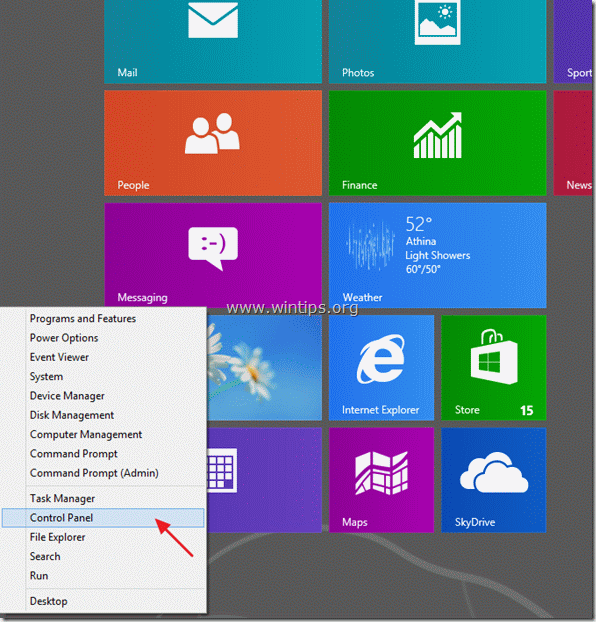
2a。 あなたの見解が次の場合: カテゴリー、 開いた "プログラムをアンインストールする」 下 "プログラム" グループ。
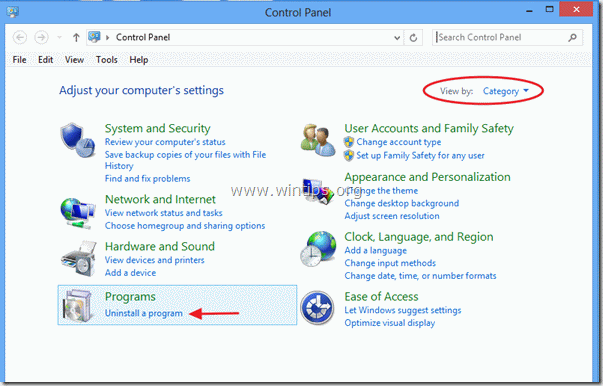
2b。 あなたの見解が次の場合: 小さなアイコン、 開いた "プログラムと機能" オプション。
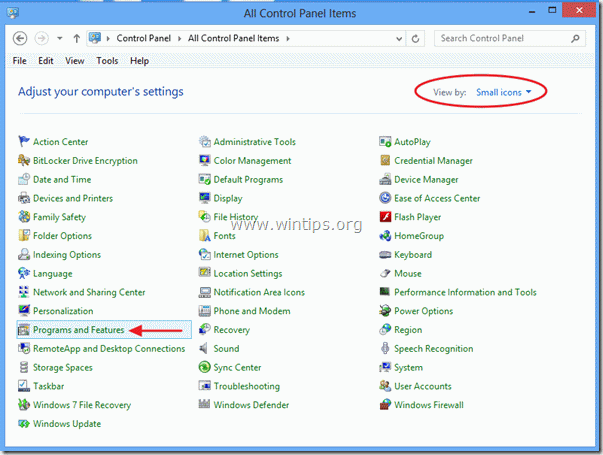
3.削除するプログラムまたはアプリケーションを選択します 「アンインストール/変更”.
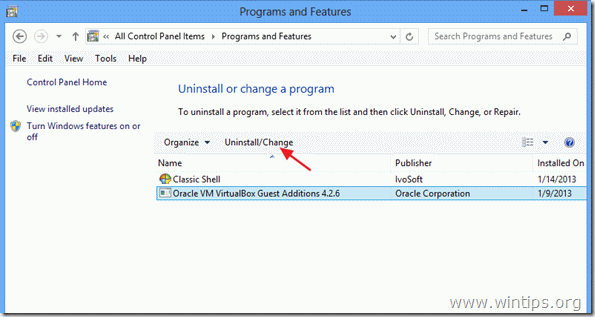
Windows Vista、7、Server2008。
追加または削除する方法(アンインストール) Windows7およびWindowsVistaのプログラム:
1. に移動 スタート>コントロールパネル。
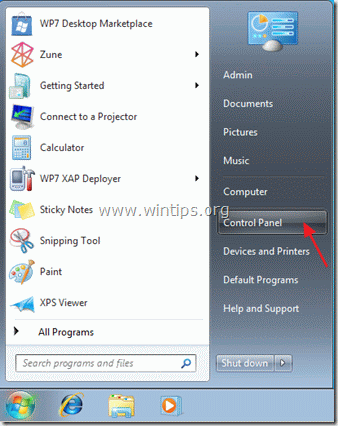
2a。 あなたの見解が次の場合: カテゴリー、 開いた "プログラムをアンインストールする」 下 "プログラム" グループ。
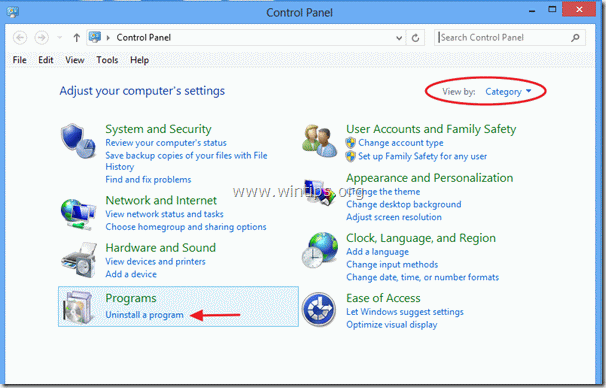
2b。 あなたの見解が次の場合: 小さなアイコン、 開いた "プログラムと機能" オプション。
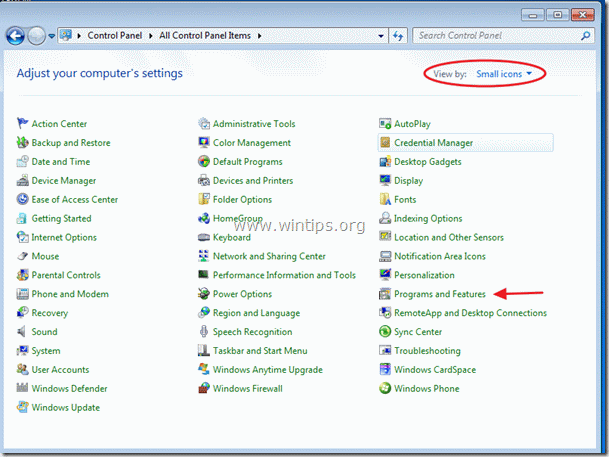
3.削除するプログラムまたはアプリケーションを選択します 「アンインストール”.
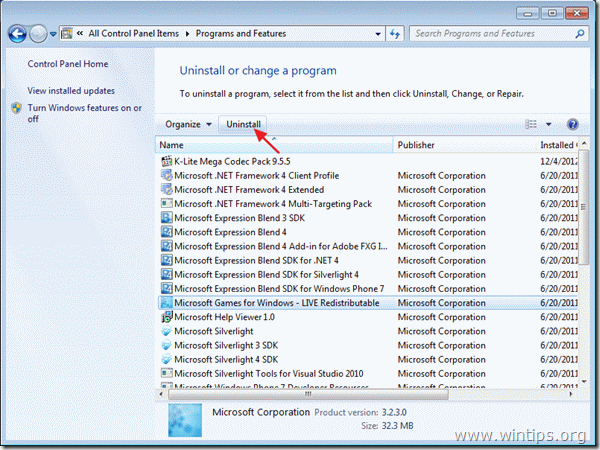
Windows XP、2000。
追加または削除する方法(アンインストール) WindowsXPおよびWindows2000上のプログラム:
スタートメニューからクラシックスタートメニューから
1. 移動: 始める > コントロールパネル 1. 移動: 始める > 設定 > コントロールパネル
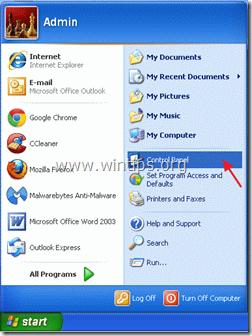
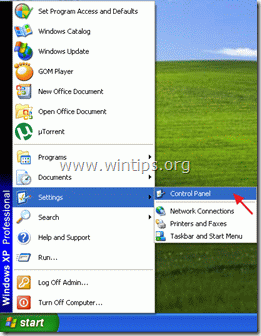
2. ダブルクリックして「プログラムの追加または削除”.
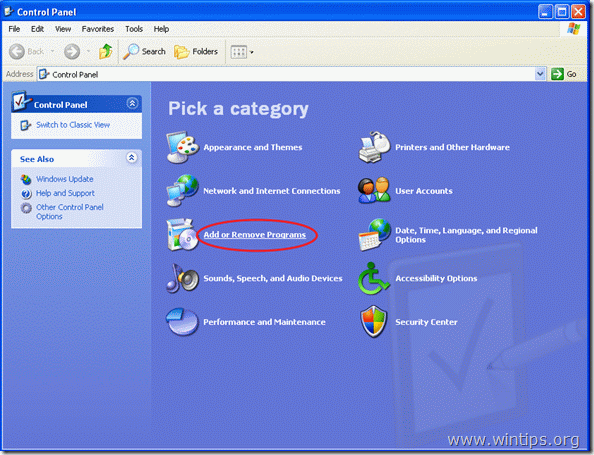
3. 削除するプログラムまたはアプリケーションを選択します 「削除する”.
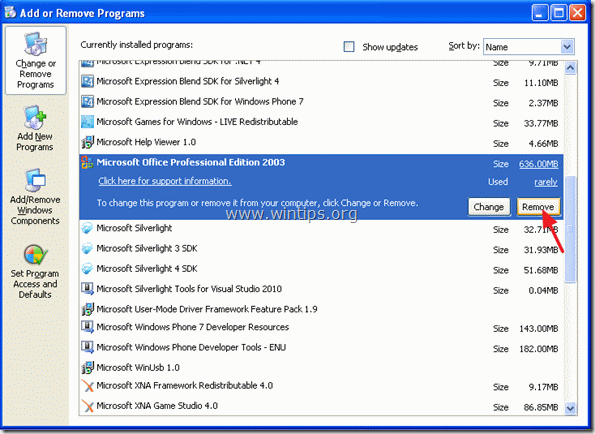
[…]この記事を読んで、Windows 8、7、Vista、XPおよびサーバーバージョンでプログラムを追加または削除する方法を学びます。 […]